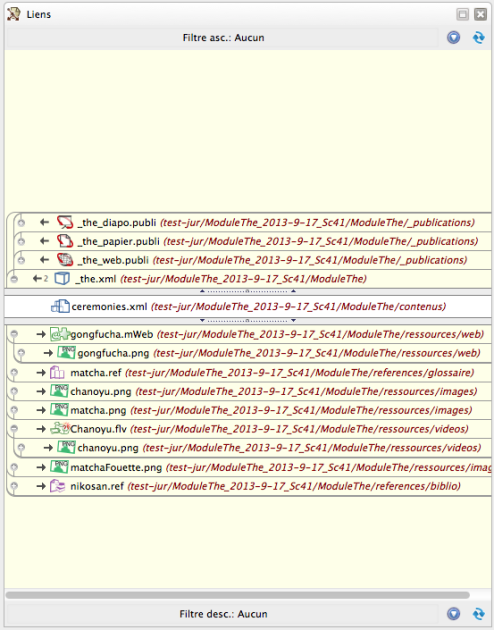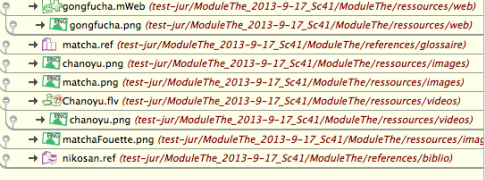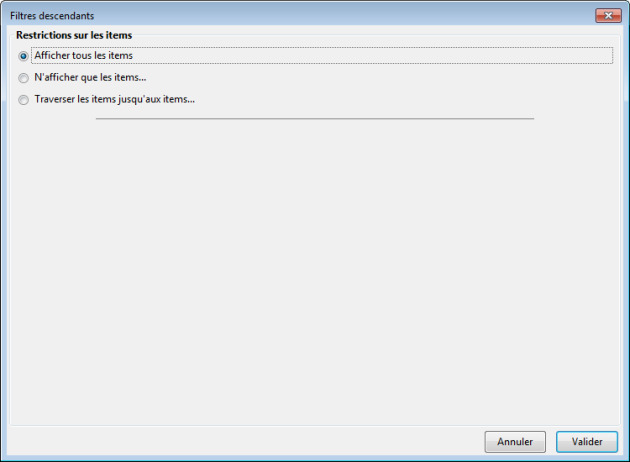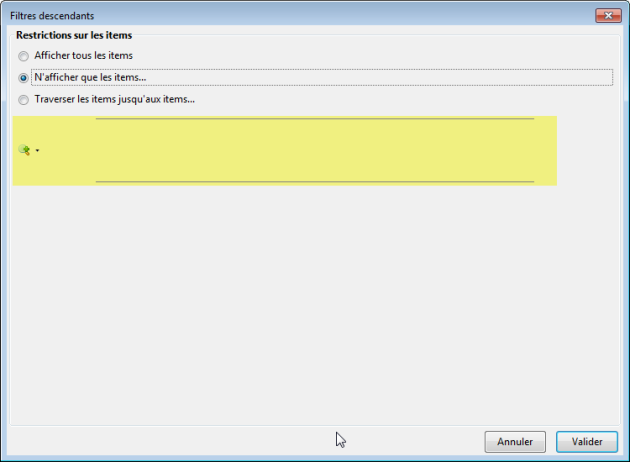Réseau des items
Le réseau des liens d'un item, qui s'affiche à droite de la fenêtre de l'application, a été repensé afin de pouvoir afficher des réseaux complexes et volumineux (il charge en mémoire et affiche désormais progressivement le réseau des items) et d'offrir plus de fonctionnalités, citons notamment :
l'ajout d'un système de filtres (inspiré de celui du moteur de recherche),
la possibilité d'enregistrer des filtres, de les copier-coller...,
la possibilité de glisser-déposer l'item dont le réseau est à afficher...
Réseau d'items ?⚓
ConceptRéseau d'items⚓
Liens Arborescence
Les items sont liés entre eux afin de composer un ou plusieurs documents. Ces liens forment un réseau que l'on appelle réseau d'items.
L'affichage du réseau d'un item en particulier permet de visualiser l'ensemble des items liés à cet item :
ses
items ascendants: items de ce réseau ayant un lien de parent par rapport à l'item en question (les items dans le contenu desquels il est lié).ses
items descendants: les items de ce réseau ayant un lien de fils par rapport à l'item en question (les items qui sont liés dans son contenu).
ComplémentMieux comprendre...⚓
Un document est constitué d'un réseau d'items. Pour savoir si un item est utilisé dans un ou plusieurs documents, vous pouvez afficher son réseau ascendant, à savoir l'ensemble de ses parents.
Connaître ce réseau permet par exemple de :
- vérifier qu'un item n'est pas utilisé avant de le supprimer ;
- identifier les publications à lancer en cas de modification d'un item ;
- vérifier les contextes d'utilisation avant la modification d'un contenu...
Affichage du réseau d'un item⚓
ProcédureAfficher le réseau d'items⚓
Pour afficher le réseau d'un item[2], procédez comme suit :
Dans l'explorateur, faites un clic droit sur le code de l'item dont vous souhaitez afficher le réseau d'items et sélectionnez
Réseau d'items.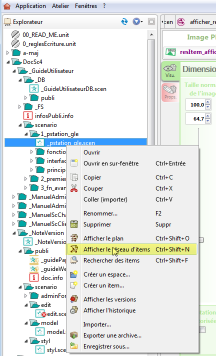
Le réseau de l'item sélectionné s'affiche dans le volet de droite.
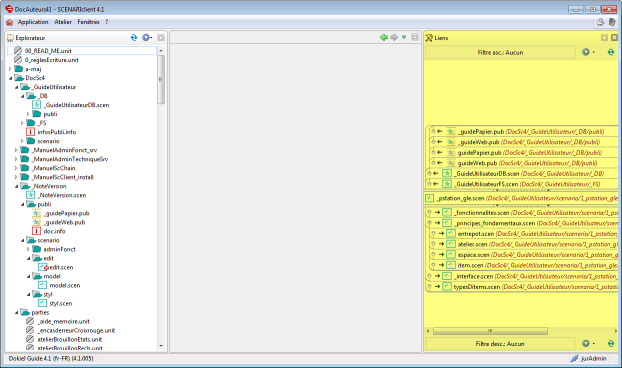
Interface et ergonomie du réseau d'items⚓
ÉcranInterface et ergonomie du réseau d'items⚓
- 1 Item analysé
Indique l'item dont le réseau est affiché dans l'élément
Liens.Truc & astuceAfficher le réseau d'un autre item⚓
Pour afficher le réseau d'un autre item, vous pouvez glisser-déposer cet item depuis l'explorateur sur le nom de l'item analysé dans l'élément
Liens. - 2 Items ascendants
- 3 Items descendants
- 4 Niveaux supérieurs / inférieurs
Les icônes
 et
et  vous permettent d'afficher et masquer les items ascendants (ou descendants) du niveau supérieur (ou inférieur).
vous permettent d'afficher et masquer les items ascendants (ou descendants) du niveau supérieur (ou inférieur).Exemple
Dans cet exemple :
l'item
_thé.xmlest l'ascendant direct de_ceremonies.xml;les 3 items
.publisont les ascendants de_thé.xmlet donc les ascendants de niveau 2 de l'itemceremonies.xml.
- 5 Poly-rattachement
- 6 Filtres sur les items ascendants
Permet d'appliquer des filtres sur les items ascendants et ainsi de n'afficher que les items du réseau ascendant qui répondent à des critères que vous définissez.
- 7 Filtres sur les items descendants
Permet d'appliquer des filtres sur les items descendants et ainsi de n'afficher que les items du réseau descendant qui répondent à des critères que vous définissez.
- 8 Réglage de l'affichage
Truc & astuceBon à savoir !⚓
Sur cette barre de réglage de l'affichage des liens :
un clic permet de masquer ou de rétablir l'affichage des items ascendants ;
un clic maintenu permet de régler, à l'aide de la souris, la hauteur de l'élément
Liensallouée à l'affichage des items ascendants.
Remarque
Les indications ci-dessus s'appliquent aussi à la barre qui se trouve sous le nom de l'item analysé :

Filtres⚓
L'application vous permet de :
créer un filtre afin de restreindre, cibler les items du réseau affichés dans l'élément
Liens.enregistrer ce filtre et de lui attribuer un nom ; cela permet de réutiliser facilement et rapidement un filtre récurrent, c'est à dire sans avoir à redéfinir les différents critères de ce filtre.
Les filtres enregistrés forment une liste visible lorsque vous cliquez sur les icônes
 de l'élément
de l'élément Liens, à droite des filtres ascendants ou descendants.Dans le cas d'un travail en mode client-serveur[3], les filtres enregistrés sont personnels, autrement dit, ils sont propres à un utilisateur.
supprimer un filtre enregistré,
copier/coller un filtre, ce qui permet, dans le cadre d'un travail collaboratif, de transmettre ou de récupérer un filtre complexe créé par ailleurs, sans avoir à en redéfinir les différents critères.
Filtres ?⚓
ConceptFiltres du réseau d'items⚓
Les filtres vous permettent de cibler les items du réseau d'un item affichés dans l'élément Liens.
Concrètement, vous allez pouvoir définir des critères auxquels devront répondre les items du réseau (ascendant ou descendant) affichés.
ComplémentDétails⚓
L'application vous permet de :
créer un filtre afin de restreindre, cibler les items du réseau affichés dans l'élément
Liens.enregistrer ce filtre et lui attribuer un nom ; cela permet de réutiliser facilement et rapidement un filtre récurrent, c'est à dire sans avoir à redéfinir les différents critères de ce filtre.
Les filtres enregistrés forment une liste visible lorsque vous cliquez sur les icônes
 de l'élément
de l'élément Liens, à droite des filtres ascendants ou descendants.Dans le cas d'un travail en mode client-serveur[3], les filtres enregistrés sont personnels, autrement dit, ils sont propres à un utilisateur.
supprimer un filtre enregistré,
copier/coller un filtre, ce qui permet, dans le cadre d'un travail collaboratif, de transmettre ou de récupérer un filtre complexe créé par ailleurs, sans avoir à en redéfinir les différents critères.
RemarqueRemarque⚓
Les filtres sont particulièrement utiles dans le cas d'ateliers contenant de nombreux items et beaucoup de liens entre ces items.
Utiliser un filtre⚓
ProcédureParamétrer un filtre⚓
Les indications suivantes vous expliquent comment créer un filtre afin de restreindre les items du réseau affichés.
Exemple
La procédure qui suit prend pour exemple la création d'un filtre permettant d'afficher uniquement :
dans le réseau descendant de l'item analysé,
les images de type
.png.
Cliquez sur
Filtre desc.de l'élémentLiens.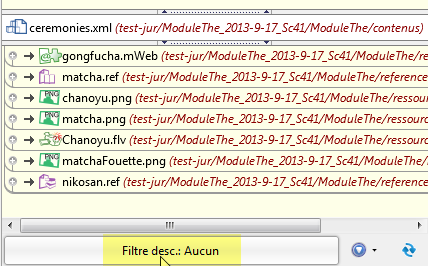
Sélectionnez
N'afficher que les items...Autres optionsCette fenêtre propose d'autres options de filtres, cumulables, notamment :
Traverser les items jusqu'aux items..., option utile dans certains cas très particuliers, qui permet de définir :la
Profondeur max d'items traversés(pour n'appliquer les filtres que sur une profondeur limitée du réseau, utile lorsque le réseau est très profond afin de limiter le temps de calcul),le
Nombre de chemins affichés(pour n'afficher qu'un nombre limité de chemins conduisant à un item du réseau, utile pour simplifier un réseau complexe)
Cependant, les paramétrages par défaut de ces critères permettent de satisfaire la plupart des usages.
Exemple :
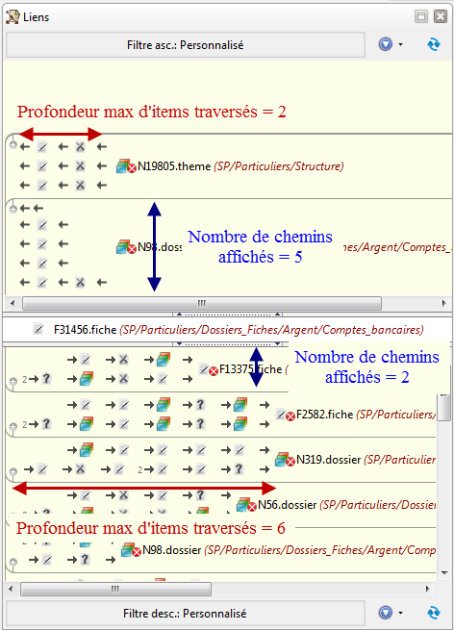
Cliquez sur
 pour ajouter un critère au filtre.
pour ajouter un critère au filtre.Un menu déroulant s'affiche.
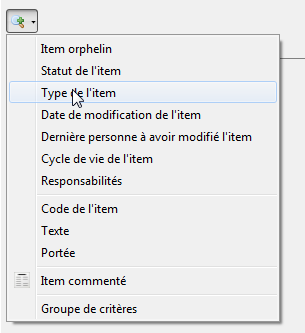
Sélectionnez le filtre que vous souhaitez ajouter.
Pour ajouter d'autres critères au filtre, renouvelez les 2 étapes précédentes.
Lorsque vous avez paramétré votre filtre comme vous le souhaitez, cliquez sur
Validerpour appliquer le filtre.Le réseau des items filtré n'affiche plus que les items qui correspondent à votre filtre.
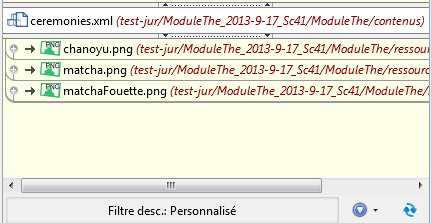
Enregistrer / Supprimer un filtre⚓
ProcédureEnregistrer / Supprimer un filtre⚓
RemarquePré-requis⚓
Le filtre que vous souhaitez enregistrer est appliqué sur le réseau des items (ascendants ou descendants).
Pour enregistrer un filtre, procédez comme suit :
Cliquez sur l'icône
 à droite du filtre que vous souhaitez enregistrer.
à droite du filtre que vous souhaitez enregistrer.Un menu déroulant s'affiche.
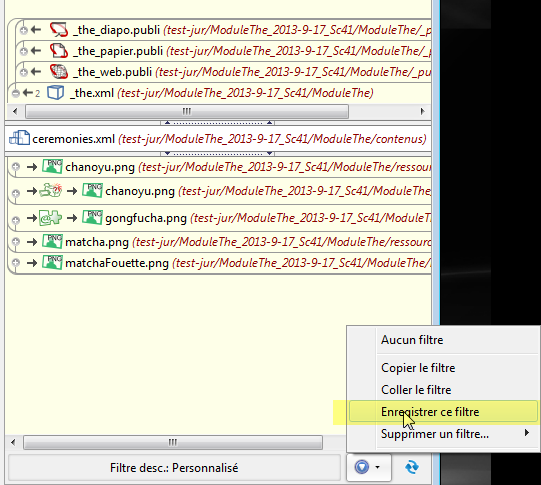
Sélectionnez
Enregistrer ce filtre.La fenêtre
Nom du filtres'affiche.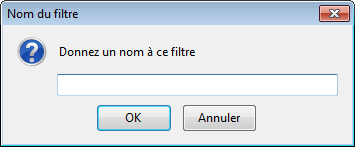
Saisissez le nom que vous souhaitez donner à ce filtre.
Remarque
Le nom donné au filtre doit être suffisamment explicite pour être compris sans ambiguïté.
Cliquez sur
OK.Le filtre est ajouté à la liste des filtres.
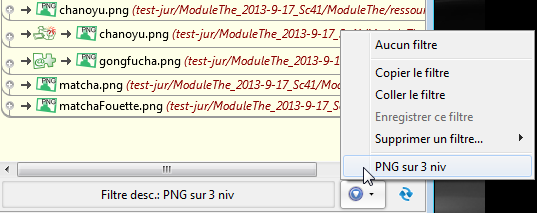
Remarque
Ce filtre sera disponible pour le réseau des items ascendants et pour le réseau des items descendants.
Appliquer un filtre enregistré⚓
ProcédureAppliquer un filtre enregistré⚓
RemarquePré-requis⚓
Vous avez enregistré, dans l'élément Liens, un filtre que vous souhaitez appliquer.
Pour utiliser un filtre enregistré, procédez comme suit :
Cliquez sur l'icône
 , à droite du filtre en question (ascendant ou descendant).
, à droite du filtre en question (ascendant ou descendant).Un menu déroulant s'affiche.
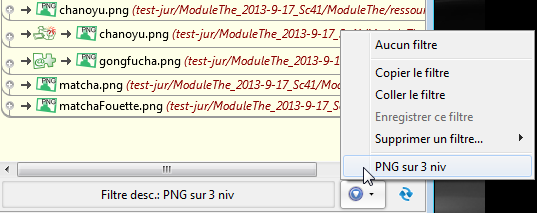
Cliquez sur le nom du filtre que vous souhaitez appliquer.
Le filtre est appliqué au réseau d'items.
Copier / coller un filtre⚓
ProcédureCopier / coller un filtre⚓
Les fonctionnalités de copier-coller d'un filtre sont utiles dans le cadre du travail collaboratif et de filtres complexes. Elles vous permettent de :
Transmettre à un autre utilisateur des paramétrages de filtre complexes, afin de lui éviter d'avoir à les redéfinir ;
Recevoir et utiliser des paramétrages de filtres complexes, afin de vous éviter de les redéfinir.
RemarquePré-requis⚓
Assurez-vous que le filtre que vous souhaitez transmettre est appliqué au réseau d'items dans l'élément Liens.
Pour copier/coller un filtre, procédez comme suit :
Cliquez sur l'icône
 , à droite du filtre en question (ascendant ou descendant).
, à droite du filtre en question (ascendant ou descendant).Un menu déroulant s'affiche.
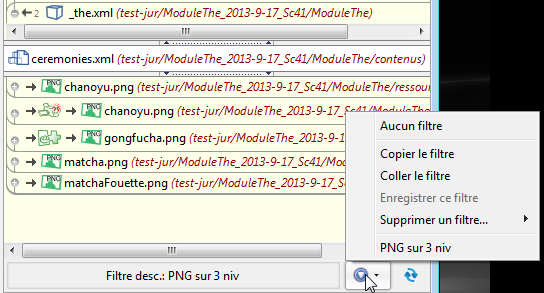
Cliquez sur
Copier le filtre.Le filtre est copié dans votre presse-papier.
Collez le filtre (
Ctrl+V) dans un éditeur de texte (Notepad, par exemple) et transmettez ce document à un autre utilisateur.Lorsque vous recevez un filtre, sélectionnez l'ensemble du contenu reçu.
Copiez le contenu sélectionné (
Ctrl+C).Le contenu du filtre est copié dans votre presse-papiers.
Cliquez sur l'icône
 , à droite du filtre en question (ascendant ou descendant).
, à droite du filtre en question (ascendant ou descendant).Un menu déroulant s'affiche.
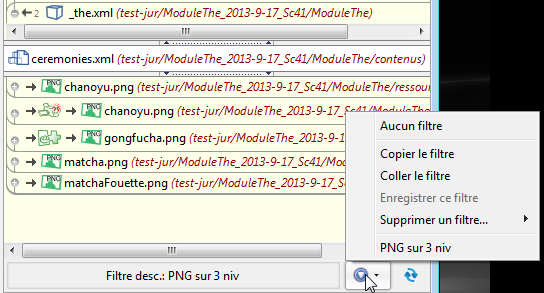
Cliquez sur
Coller le filtre.Le filtre est appliqué sur le réseau des items en question.
Vous pouvez enregistrer le filtre en cliquant sur
 .
.